
Как да отключите забравена парола на iPad?
В тази статия ще ви кажем как можете "Defalp" iPad Ако сте забравили код за потвърждение или парола за отключване.
Навигация
- Как да "по подразбиране" Вашият iPad или как да рестартирате забравена парола за ограничения?
- Как да "по подразбиране" Вашият iPad или как да рестартирате забравената парола на екрана за заключване?
- Как да "по подразбиране" Вашият iPad или как да възстановите забравената парола от Apple ID сметка?
- Видео: Как да нулирате паролата на iPad
Със сигурност всеки собственик на iPad се натъкнал на проблем, когато забрави паролата за отключване. В края на краищата, почти 5-10% от потребителите водят пароли от техните пълномощия, поща, iCloud и данни от MacBook и iPad. По този начин голям брой собственици с такъв проблем дори не се опитват да го решат сами, но просто отиват на услугата за ремонт и в същото време да плащат значителна сума пари.
Например, Отключването на забравена проверка или парола ще струва около 2000 рубли и това е въпреки факта, че самият работен процес е доста лесен и не изисква специални усилия.
Но все пак има част от собствениците, които си правят въпроса за самонаключването на своя iPad и се опитва да получи отговора на този въпрос.
Как да "по подразбиране" Вашият iPad или как да рестартирате забравена парола за ограничения?
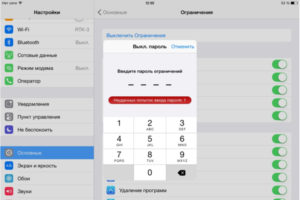
Що се отнася до ограниченията, можете недвусмислено да кажете, че това е една от ключовите характеристики на защитата на вашия iPad, като по този начин се използва функцията за ограничаване, можете да забраните да включите конкретно приложение или да направите редица действия с таблета си.
Обърнете внимание, че можете да възстановите паролата от функцията за ограничаване - това е невъзможно, т.е. досега не е изобретен поне един начин, който ще направи неизпълнение на функцията за ограничаване. Ето защо, ако сте забравили паролата от тази функция, можете да го промените само, че е, инсталирайте нова парола.
Така че, за да направите това, трябва да се придържате към нашите инструкции:
- На първо място, трябва да отидете в менюто "Настройки" и след намиране и кликване върху подраздел «iCloud ", След това трябва да преведете плъзгача надясно за функция. "Да намеряай Пад ". Деактивирането на тази функция ще бъде придружена от искането за въвеждане на парола от услугата Apple ID.
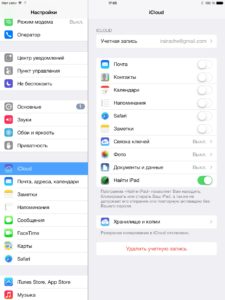
- След това трябва да използвате iTunes, за да отидете в раздела "Настройки"където трябва да намерите елемент "Backup" и кликнете върху бутона "Създаване на копие". Заслужава да се отбележи, че пред тези действия трябва да се свържете iPad на компютъра, като използвате USB интерфейс.
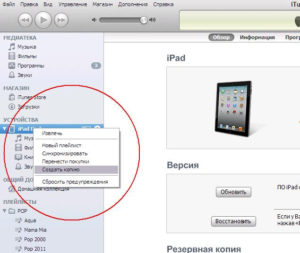
- Сега е време за модификации (промени), които ще се появят с помощта на програмата ibackupbot.. Програмата е длъжна да променя извикания файл «com.ябълка.трамплин.plist ", Което преди това е създадено от нас, когато направихме резервно копие. По този начин трябва да стартирате програмата и след като отидете в този ред: Система.Файлове -Homedomain -Библиотека -Предпочитания.Тук трябва да намерите същия архивен файл и да го отворите.
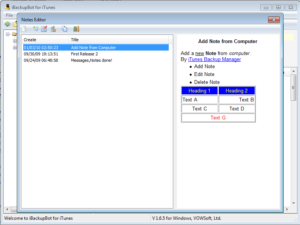
- Във файл «com.ябълка.трамплин.plist » Необходимо е да се правят такива промени: подходящи между етикети \u003cDict\u003e и \u003c/ Dict\u003e Две струни \u003cКлюч\u003e SBPARNULANCONTROLSPIN \u003c/ key\u003eи \u003cString\u003e 1234 \u003c/ string\u003e. 1234. - Последните 4 цифри са нашата парола за въвеждане на функцията за ограничаване. Сега просто запишете модифицирания файл.
- Готов! Сега имаме само за да възстановим нашия iPad, като използваме резервно копие, модифициран от нас. За да направите това, върнете се в менюто и след това "Настройки", тогава "Основен", И за клауза "Ограничения" Трябва да въведем парола 1234. Всички парола се възстановяват.
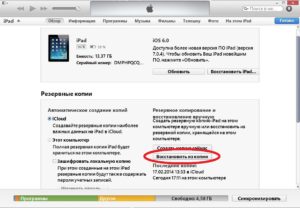
Как да "по подразбиране" Вашият iPad или как да рестартирате забравената парола на екрана за заключване?
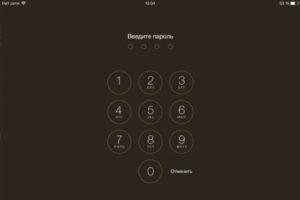
Това се случва, когато собственикът забравя кода за потвърждение от екрана за заключване. Въпреки че този проблем е може би най-често срещаният в iPad.
Така че нека разгледаме два начина да помогнем за възстановяване на паролата или кода за проверка от заключващия екран:
- Премахване на проверката на екрана за заключване чрез използване на бърз интернет, който е широколентов в същото време.
- Премахване на контролния списък на заключващия екран, използвайки използването на бавен интернет.
Не струва нищоче всички действия, свързани с възстановяването, промените, премахването и мигането на устройството, трябва да бъдат придружени от архивиране. Има ли това, така че в случай, че проблемите на програмата възникнат или системата ще се провали, можете да възстановите предишните настройки.
Първият начин. Инсталиране на нова версия на фърмуера на iPad с бърз интернет
- На първо място, трябва напълно да изключите iPad и след това да го свържете с компютъра с помощта на USB интерфейс. Но не забравяйте да инсталирате режим на възстановяване по време на процеса на свързване. Режим на възстановяване..
- В програмата iTunes ще изскочи менюто, в което ще видите елемента "Възстановиай Пад "Кликнете върху него. След това трябва да кликнете върху бутона "Възстановяване и актуализиране".

- След това ще трябва да очаквате известно време, докато програмата актуализира фърмуера в автоматичен режим. Е, когато актуализацията на фърмуера свърши, ще знаете за това и съответно, след това ще трябва да рестартирате iPad и ако е необходимо, създайте нов код за проверка на екрана за заключване.
Вторият начин. Инсталиране на нова версия на фърмуера на iPad с бавен интернет
- На първо място, трябва напълно да изключите iPad и след това да го свържете с компютъра с помощта на USB интерфейс. Но не забравяйте да инсталирате режим на възстановяване по време на процеса на свързване. Режим на възстановяване..
- След това трябва да изберете фърмуера и след като го запазите в директорията на iPad софтуера. Тази директория се намира в "C: Документи и настройки Потребителско име Данни за приложението Apple Компютър \\ t.
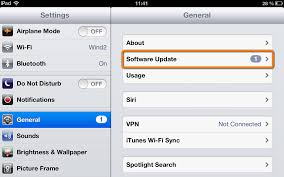
- В програмата iTunes ще изскочи менюто, в което ще видите елемента "Възстановиай Пад ", Кликнете върху него, уверете се, че държите бутона. «Смяна. След това ще трябва да посочите пътя с фърмуера и след това кликнете върху бутона "Възстановяване и актуализиране".

- Сега ще трябва да очаквате известно време, докато програмата актуализира фърмуера в автоматичен режим. Е, когато актуализацията на фърмуера свърши, ще знаете за това и, съответно, след това ще трябва да рестартирате iPad.
Как да "по подразбиране" Вашият iPad или как да възстановите забравената парола от Apple ID сметка?
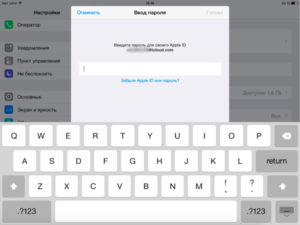
За да възстановите паролата от Apple ID сметка, имате три начина:
- Използване на получаването на кода за възстановяване в имейл
- Използване на правилните отговори на тестовите въпроси
- Използване на преминаването на двустепенна удостоверяване (проверка).
Първият начин. Използване на получаването на кода за възстановяване в имейл
Така че, за да възстановите паролата чрез имейла си, трябва да отидете . \\ t Сайт и след въвеждане на потребителското име от Apple ID, след това щракнете върху "По-нататък"и сега трябва да кликнете върху бутона "Удостоверяване на електронна поща", и отново "По-нататък". След всички тези действия ще получите код за възстановяване на ID на Apple с подходящата инструкция.
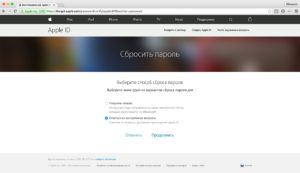
Вторият начин. Използване на правилните отговори на тестовите въпроси
Така че, за да възстановите паролата, използвайте отговорите на контролните въпроси, трябва да отидете на . \\ t Сайт и след въвеждане на потребителското име от Apple ID, след това щракнете върху "По-нататък"и сега трябва да кликнете върху бутона "Отговор на тестови въпроси". След това системата ще формира контролни въпроси, които сте задали, дори когато регистрирате вход в услугата Apple. Когато отговаряте на проверките, системата ще ви предложи да инсталирате нова парола.
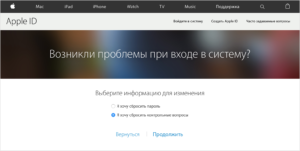
Трети начин. С преминаването на двустепенна удостоверяване (проверка)
Така че, за да хвърлите настройките за парола или изобщо да го премахнете, можете да преминете двустепенна автентичност. За да направите това, трябва да отидете . \\ t Сайт и след въвеждане на идентификатор на Apple ID, след това щракнете върху "По-нататък"И сега на вашия iPad ще получите съобщение с кода, който ще трябва да влезете в полето на сайта. След това ще бъдете помолени да инсталирате нова парола.
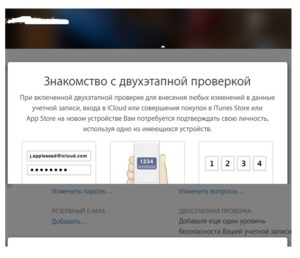
На това вероятно ще завършим статията си!
